在一个表里有多个数据,我们希望将表格里的数据拆分成多个表格,一个表格一个表格拆分太耽误时间了,那么需要用什么方法可以比较快呢?今天小编就带领大家一起学习将表格拆分的方法。
首先打开一个表格,里边的内容是不同业务员1-4月份的业绩情况,如果我们想把每个人的情况反映给个人,只能看到自己的业绩,那么就需要进行数据拆分;
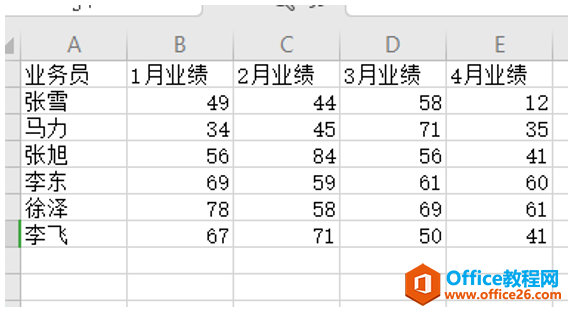
我们选择工具栏中的【数据】,点击【拆分表格】,操作步骤如下图:

点击拆分表格后会出现两个下拉菜单,如下图所示:
WPS word如何修改表格内文字行间距
我们在利用WPS文字和Word文档办公的时候,经常会在文档中插入表格,在表格中输入文字时,不调整排版的话,文字间的行距会比较大,占很大的篇幅,影响美观。接下来就带大家看一下修改表

我们选择第一个,把工作表按照内容拆分,会出现以下对话框,待拆分区域选择业务员和业绩的内容,拆分依据选择业务员,可以选择不同的新文件:

最后点击拆分,会出现正在拆分的界面:

最后拆分完毕,我们在保存路径中可以看到拆分好的内容,如下图:

我们打开李东这张表格,会看到李东不同月份的业绩:

WPS word如何快速批量删除文章所有空行
我们在利用WPS文档与Word文档进行日常办公时,经常需要从网上复制一些文字文章,然后粘贴到我们的WPS文档当中,但很多时候我们复制下来的文章会带有大量的空行,如果我们一个一个的去删





